Com veure i esborrar lhistorial del porta-retalls a Windows 10

Aprendréu a veure i esborrar l
En aquesta guia, explorarem per què els fitxers .xps no s'obren a l'ordinador amb Microsoft Windows 10 i quins mètodes de resolució de problemes podeu utilitzar per solucionar el problema.
Per obrir fitxers .xps, heu d'assegurar-vos que l'aplicació XPS Viewer estigui instal·lada al vostre dispositiu.
La manera més ràpida de fer-ho és llançar el símbol del sistema com a administrador i introduir aquesta ordre: dism /Online /Add-Capability /CapabilityName:XPS.Viewer.
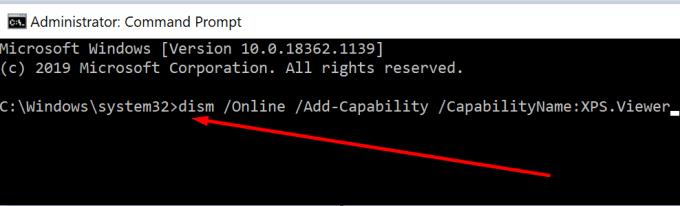
Aquesta ordre afegeix automàticament XPS Viewer al vostre ordinador.
Hi ha diversos mètodes que podeu utilitzar per obrir XPS Viewer al vostre ordinador. Si un mètode no ha pogut obrir el programa, aneu al següent.
Potser hi ha alguna cosa malament en un camí determinat. L'ús d'un camí alternatiu per obrir XPS Viewer hauria de funcionar.
Com obrir XPS Viewer a Windows 10
1. Aneu a la barra de cerca de Windows, escriviu xps i feu doble clic a XPS Viewer per iniciar l'eina.
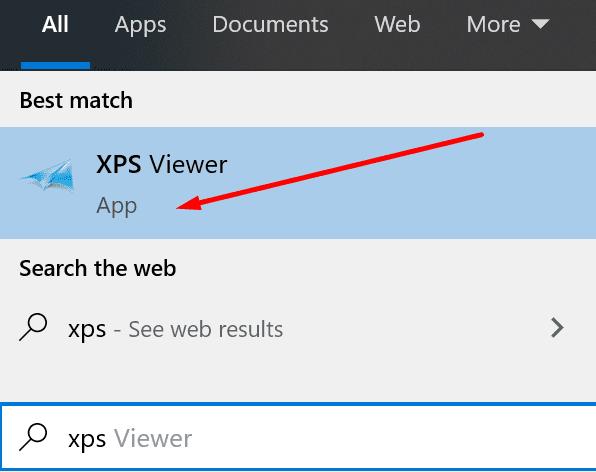
2. Inicieu una nova finestra d'execució prement les tecles Windows i R i introduïu xpsrchvw . Premeu Enter per iniciar el programa.
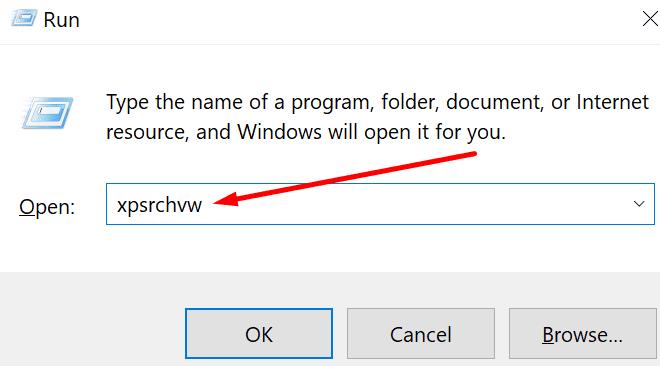
3. Inicieu el símbol del sistema o Powershell com a administrador, introduïu l' ordre xpsrchvw i, a continuació, premeu Enter.
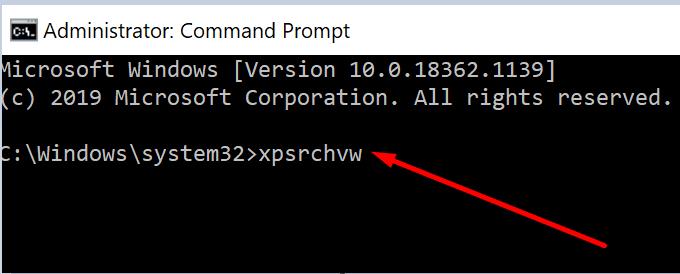
Després d'iniciar XPS Viewer, aneu a Fitxer → Obre i proveu d'obrir el fitxer directament des del programa.
Si determinades aplicacions o fitxers del sistema es van danyar, això trencarà funcions i característiques del sistema concretes.
La manera més ràpida de resoldre aquest problema és executant una exploració del verificador de fitxers del sistema.
Per fer-ho, inicieu el símbol del sistema com a administrador i introduïu l' ordre sfc /scannow . Premeu Enter per executar l'ordre.
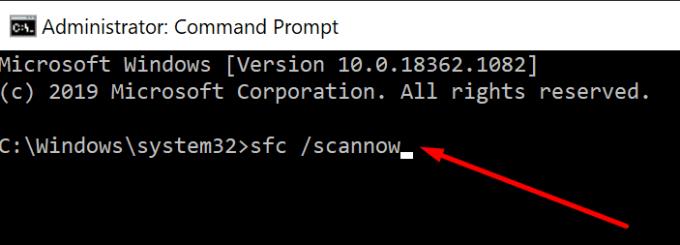
També podeu obrir i veure fitxers .xps al vostre navegador. De fet, si no podeu obrir fitxers .xps, pot ser que diversos programes (el més probable, el vostre navegador) intentin obrir el mateix fitxer alhora.
Per evitar aquests problemes, configureu XPS Viewer com a programa predeterminat per veure i llegir fitxers .xps.
Feu clic al botó d'inici, escriviu programes predeterminats i feu doble clic a Aplicacions predeterminades
Aneu a Tria aplicacions per tipus de fitxer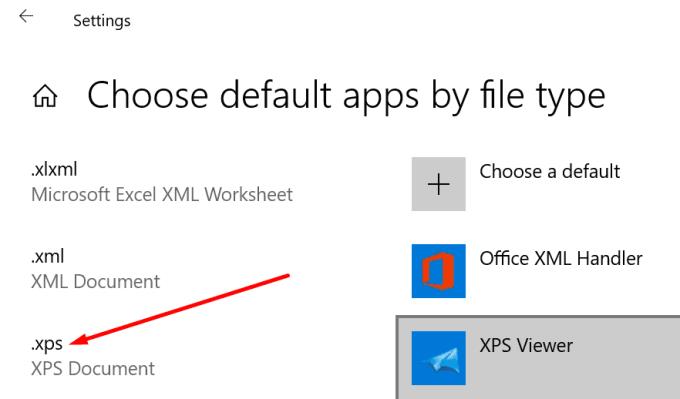
Cerqueu el tipus de fitxer .xps i seleccioneu-lo
Seleccioneu XPS Viewer per configurar-lo com a programa predeterminat per obrir fitxers .xps
Deseu els canvis i comproveu si el problema ha desaparegut.
Si no va funcionar res i realment necessiteu obrir aquest fitxer XPS problemàtic, proveu de convertir-lo a PDF.
Podeu utilitzar un convertidor XPS a PDF en línia si no us preocupen els problemes de privadesa. Però si el document inclou dades personals o sensibles i voleu evitar maldecaps, feu servir un programari autònom que pugueu instal·lar al vostre ordinador.
Per exemple, podeu utilitzar el convertidor XPS a PDF de Microsoft Store.
Esperem que ara pugueu obrir els vostres fitxers XPS a Windows 10. Feu-nos saber si heu aconseguit solucionar aquest problema als comentaris següents.
Aprendréu a veure i esborrar l
Troba "Aquest PC" de manera ràpida i senzilla a Windows 11 i Windows 10 amb aquesta guia completa. Inclou pas a pas les millors opcions.
Descobreix com obrir el Tauler de control a Windows 11 amb diverses opcions eficients.
Si utilitzeu Windows 10 i necessiteu que la bateria duri més, no trobareu la configuració predeterminada a favor vostre. Haureu de caminar una milla més. A continuació, es mostra com maximitzar la durada de la bateria a Windows 10.
Apreneu a fer que Microsoft Windows 11 buidi automàticament la paperera de reciclatge en un moment determinat.
El bloqueig dinàmic de Windows 11 us ajudarà a mantenir segur el vostre ordinador bloquejant-lo després de 30 segons. Aquests són els passos a seguir.
El mode de repòs a Windows 11 és una característica molt útil, aquí teniu com podeu activar-lo i desactivar-lo per a una millor experiència d'usuari.
Utilitzeu el dictat amb puntuació automàtica a Windows 11 per facilitar l'escriptura i estalviar temps en el procés.
Desactivar la cerca de Bing hauria de ser suficient per desfer-se de les cerques ràpides. Podeu fer-ho mitjançant l'Editor del registre de Windows 11s.
Manteniu el Gestor de tasques sempre a la part superior a Windows 11, de manera que sigui fàcil de trobar quan necessiteu llegir l'aplicació. Aquests són els passos a seguir.








